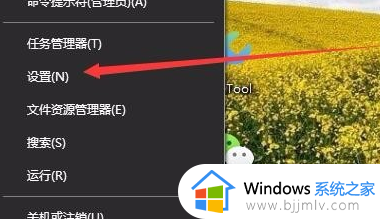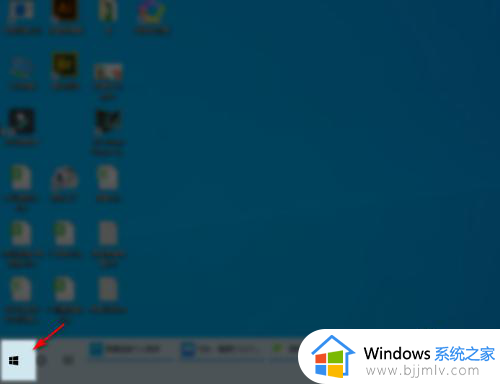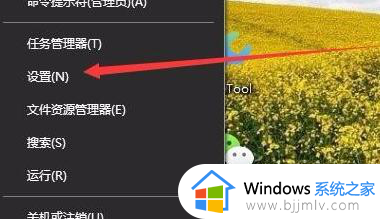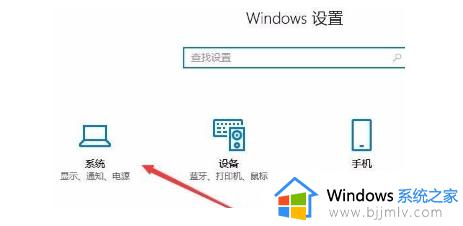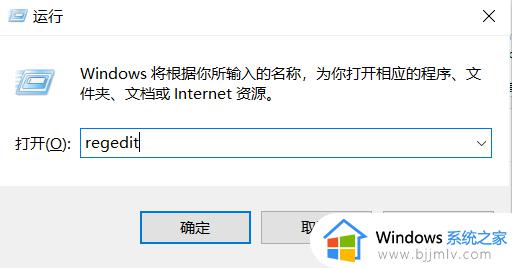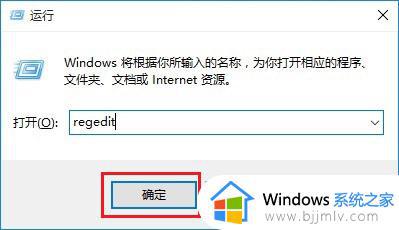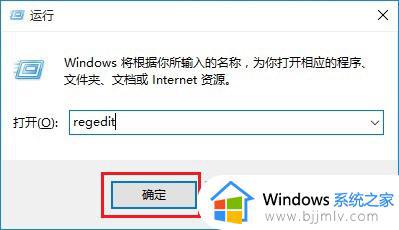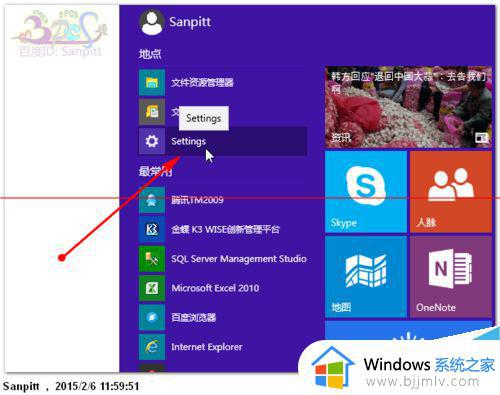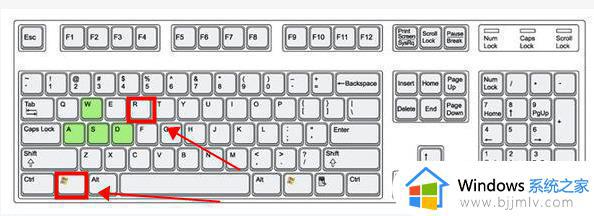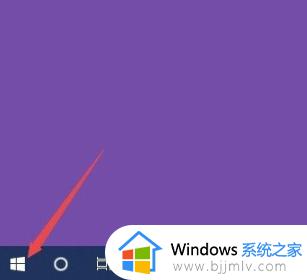win10找不到亮度设置怎么办 win10找不到亮度调节解决方法
每当用户在日常操作win10电脑的过程中,难免会因为外界光线的影响而导致屏幕的画面不是很清晰,因此用户可以通过win10系统亮度调节功能来进行屏幕亮度调整,可是有些用户却怎么也找不到亮度设置的存在,对此win10找不到亮度设置怎么办呢?今天小编就来教大家win10找不到亮度调节解决方法。
具体方法:
1.win10系统的亮度调节选项,在控制面板里面,首先,鼠标左键右击“此电脑”,在弹出的菜单栏中选择“属性”,如图所示。
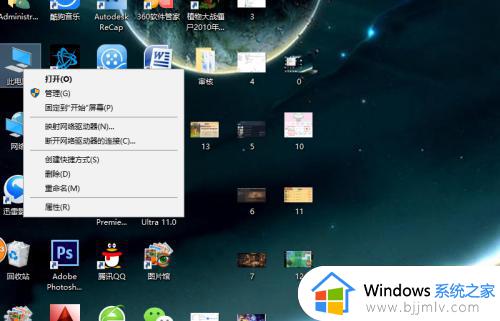
2.弹出“属性”菜单,在菜单栏中选择“控制面板主页”,如图所示。
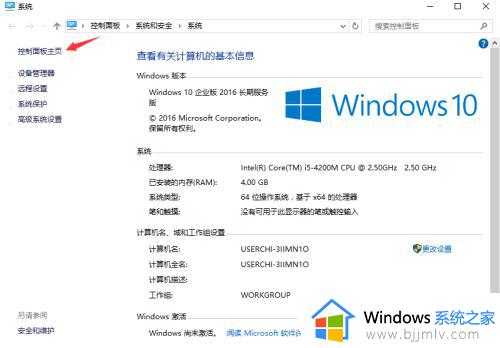
3.弹出“控制面板”主页菜单,选择“硬件和声音”。如图所示。
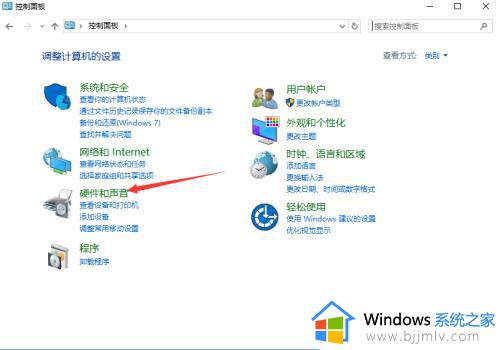
4.弹出“硬件和声音”菜单栏,我们找到其中的“调节屏幕亮度”,左键点击打开,如图所示。
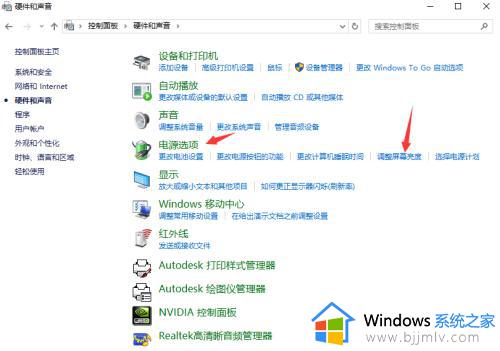
5.最后,我们看到在新菜单中,下面有一个调节屏幕亮度的进度条,这里就可以根据我们的需要拉动进度条,调节屏幕亮度。
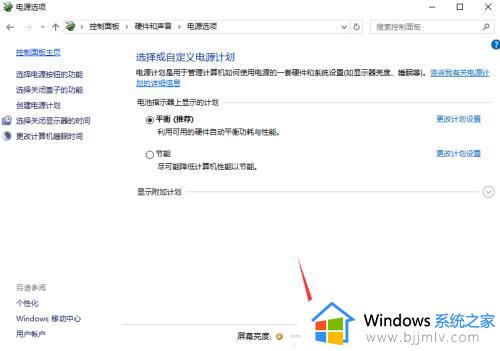
以上就是小编告诉大家的win10找不到亮度调节解决方法了,有出现这种现象的小伙伴不妨根据小编的方法来解决吧,希望能够对大家有所帮助。